
- Autor John Day [email protected].
- Public 2024-01-30 08:04.
- Zadnja izmjena 2025-01-23 14:37.

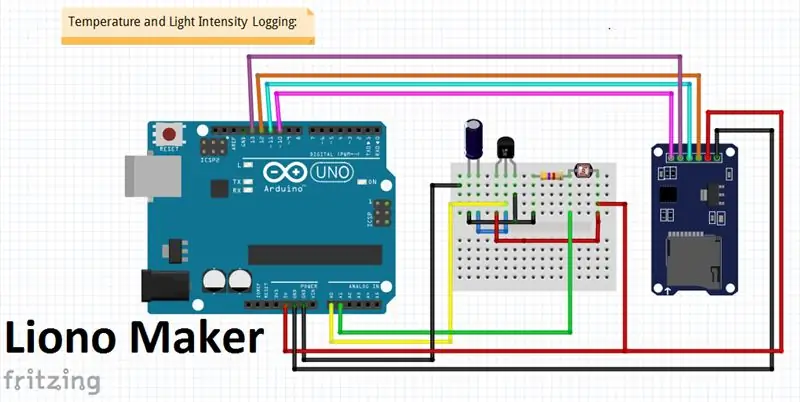
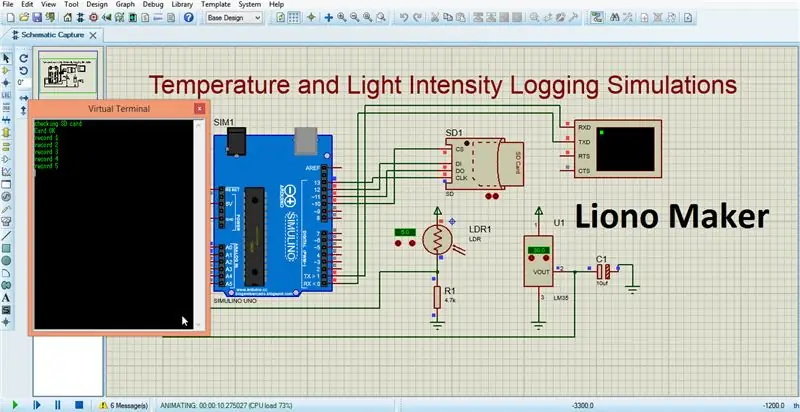
Zdravo, ovo je Liono Maker, ovo je moj službeni YouTube kanal. Ovo je YouTube kanal otvorenog koda.
evo veze: YouTube kanal Liono Maker
evo video linka: Evidentiranje intenziteta temp i svjetla
U ovom vodiču naučit ćemo kako se zapisuje temperatura i svjetlosni intenzitet pomoću Arduino UNO i mikro SD kartice. Glavna komponenta je LDR koja se koristi za mjerenje intenziteta svjetlosti, a druga je LM35 koja se koristi za mjerenje temperature. Ova dva analogna signala šalju se na Arduino pin Ao i A1. SD kartica radi glavni posao u ovom projektu koji se evidentira. zapisivanje podataka ili snimanje podataka je tehnika u kojoj zapisujemo podatke u svoju datoteku, a zatim vidimo linijske grafikone u Excelu. Redosled instrukcija potrebnih svaki put za pisanje na SD karticu je;
1_SD.open ("naziv datoteke", FILE_WRITE);
2_file.println (podaci);
3_file.close ();
Podaci na SD kartici se mogu čitati i sadržaj prikazivati na serijskom monitoru. Serial.print () i Serial.write () koriste se za prikaz sadržaja datoteke podataka.
Korak 1:
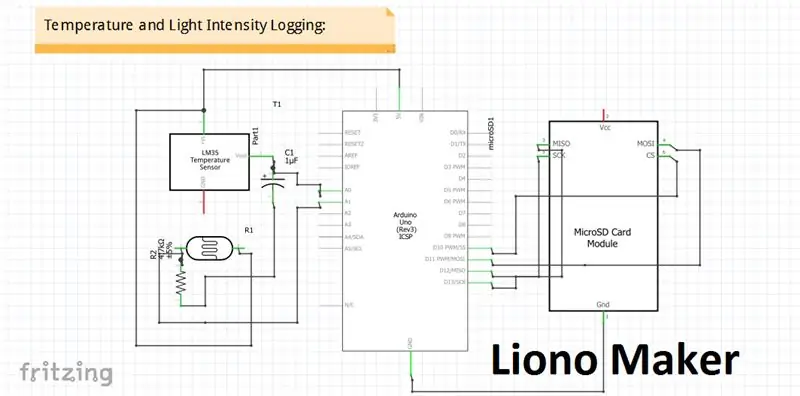
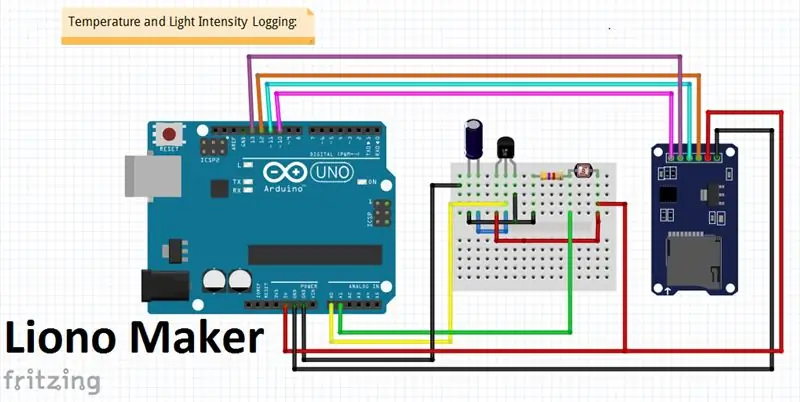
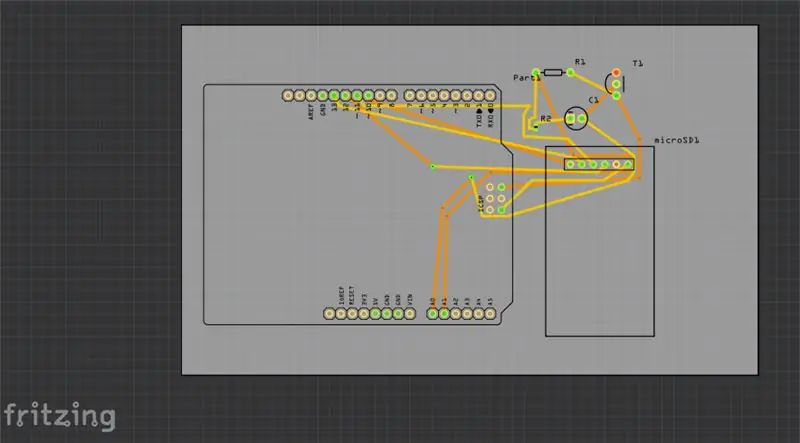
1_SD-kartica:-
SD (Secure Digital) kartice mogu se koristiti za skladištenje podataka i evidentiranje podataka. Primjeri uključuju pohranu podataka na digitalnim fotoaparatima ili mobilnim telefonima i evidentiranje podataka za snimanje informacija sa senzora. Micro SD kartice mogu pohraniti 2 GB podataka i trebaju biti formatirane kao FAT32 (Tabela za dodjelu datoteka) format. Mikro SD kartica radi na 3.3V, pa se samo moduli mikro SD kartice s čipom za promjenu napona od 5V do 3.3V i regulatorom napona 3.3V mogu spojiti na Arduino 5V napajanje.
Modul micro SD komunicira s Arduinom pomoću serijskog perifernog sučelja (SPI). SPI spojni pinovi na mikro SD modulu uključuju pinove MOSI, MISO, SCK i SS pin označeni odabir čipa (CS), koji su spojeni na Arduino pinove 11, 12, 13 i 10, respektivno.
Povezivanje SD kartice s Arduino UNO:
GND ------ GND
5volt ------- VCC
Pin12 -------- MISO
Pin11 -------- MOSI
Pin13 ------- SCK
Pin10 -------- SCS
Podaci se zapisuju samo u datoteku na SD kartici slijedeći instrukciju file.close (); stoga svaka instrukcija file.println (data) mora biti popraćena instrukcijom file.close () i prethodi joj SD.open ("ime datoteke", FILE_WRITE). Funkcija SD.open () ima zadanu postavku FILE_READ, pa je za pisanje u datoteku potrebna opcija FILE_WRITE.
Slijed uputstava potrebnih svaki put pri pisanju na SD karticu je sljedeći
SD.open ("naziv datoteke", FILE_WRITE);
file.println (podaci);
file.close ();
2_LM35:-
LM35 je precesijski senzor temperature integriranog kruga čiji izlazni napon varira ovisno o temperaturi oko njega. To je mali i jeftin IC koji se može koristiti za mjerenje temperature bilo gdje između -55 ° C do 150 ° C.
Postoje tri noge Lm35;
1-Vcc
2-izlaz
3-Gnd
Lm35 je jedinstveni temperaturni senzor koji se koristi za detekciju temperature. Njegov prvi terminal spojen je VCC -om na 5voltni Arduino pin, a drugi izlaz je spojen analognim pinom, što je definirano u kodiranju. Treći terminal je spojen na Gnd, a to je Gnd.
3_LDR:-
Foto otpornik (akronim LDR za smanjenje svjetlosnog otpora ili otpornik ovisan o svjetlu ili fotoprovodna ćelija) je pasivna komponenta koja smanjuje otpor u odnosu na primanje svjetline (svjetlosti) na osjetljivoj površini komponente. Otpor foto otpornika opada s povećanjem intenziteta upadne svjetlosti; drugim riječima, pokazuje fotoprovodljivost.
LDR povezivanje sa Arduino UNO:
Njegov jedan terminal spojen je s 5 volti, a drugi priključak spojen je na otpornik od 4,7 k. Drugi kraj otpornika od 4,7 k je uzemljen. LDR je sam po sebi otpornik i ova vrsta konfiguracije se koristi za mjerenje i napon, ovo je tehnika razdjelnika napona. Zajednički terminal je spojen na analogni pin Arduina (pin# je definiran u kodiranju). Delim slike.
Korak 2:
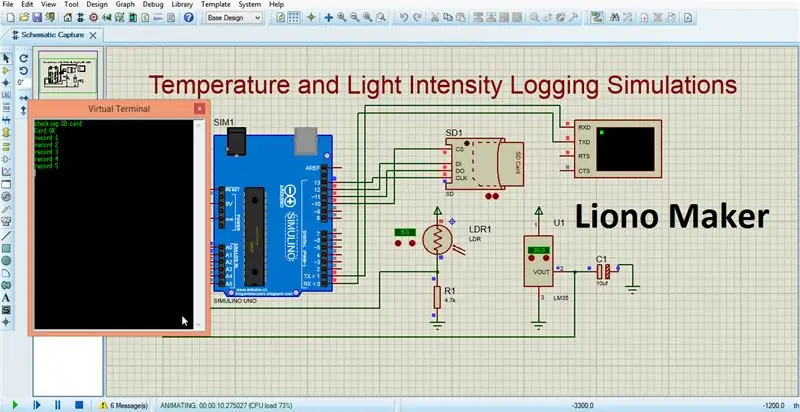
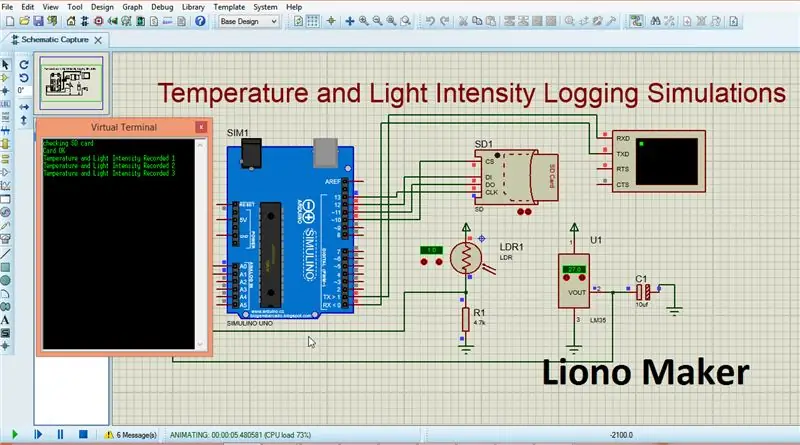
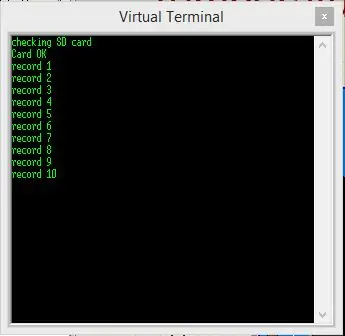
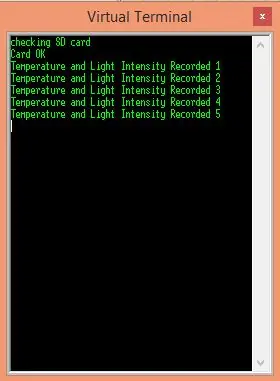
Proteusove simulacije:-
U ovom vodiču koristimo Proteus softver koji se koristi za simulaciju našeg projekta (bilježenje temp. I svjetlosnog intenziteta). Prvo otvorite softver Proteus, uzmite komponente i uređaje kako biste napravili shemu strujnog kruga. Nakon dovršetka kruga moramo ga simulirati. u tu svrhu moramo postaviti Arduino kodirajuću heksadecimalnu datoteku u Arduino svojstvo. Desnom tipkom miša kliknite Arduino i idite na Arduino Property copy & paste hex file location ili direktno odaberite svoju datoteku, a zatim je prenesite. druga stvar je učitavanje datoteke SD kartice, u tu svrhu odaberite 32 GB i idite na lokaciju datoteke, a zatim kopirajte i zalijepite ovu datoteku ili je otpremite izravno odabirom iz odgovarajuće mape. Slijedi način na koji možete učitati svoju datoteku: Kopiraj i zalijepi datoteku SD kartice Lokacija / Naziv datoteke.
nakon završetka ova dva posla morate provjeriti sklop koji ste napravili ako je došlo do greške u vašem. Molimo ispravite je prije simulacije.
U lijevom kutu stranice sa shemom softvera Proteus nalazi se gumb za reprodukciju. pritisnite ga i vaša simulacija je pokrenuta.
/* Slijede upute za SD karticu za upisivanje podataka u datoteku.
Redosled instrukcija potrebnih svaki put za pisanje na SD karticu je;
1_SD.open ("naziv datoteke", FILE_WRITE);
2_file.println (podaci);
3_file.close (); */
nakon ovih uputa Arduino kôd uzima kašnjenje (5000); zatim snimite novo čitanje i tako dalje. virtualni terminal prikazuje sljedeće rezultate.
SD kartica je u redu
zapis1
record2
record3
record4
rekord5
možete promijeniti svoj odgovor na kašnjenje kako biste snimili svoje podatke u kratkom vremenu. ovaj odgovor možete vidjeti u datoteci podataka.
Korak 3:
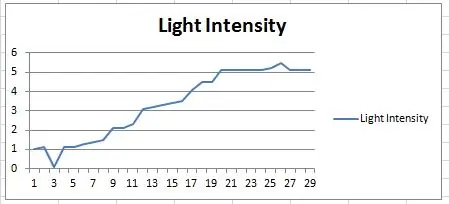
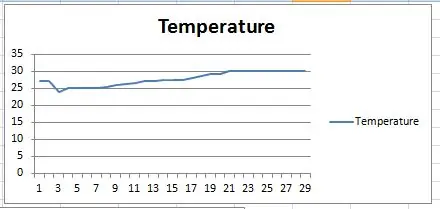
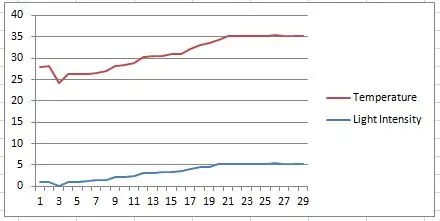
Grafikoni linija podataka u stvarnom vremenu u EXCEL-u:-
Microsoft Excel se koristi za izradu linijskih grafikona podataka o temperaturi i intenzitetu svjetlosti u ovom projektu.
Prvo moramo otvoriti Excel i ubaciti (idite na Podaci i odaberite svoju txt datoteku) svoju datoteku s podacima u Excelu. odvojite stupce podataka o temperaturi i intenzitetu svjetlosti. idite na insert i umetnite linijske grafikone. Delim svoje kompletne datoteke, takođe i Excel datoteku i grafikone podataka sa podacima u realnom vremenu i datoteku sa podacima.
ovi grafikoni nam govore o promjeni temperature, a zatim se mijenja i otpornik foto-otpornika (LDR).
Korak 4:
Kompletne datoteke korištene u ovom projektu: -
Evo moje veze na YouTube, ovo je kanal otvorenog koda. pružamo sve što se tiče našeg projekta i stvari koje se koriste u našem projektu, relativne datoteke itd.
Delim svoje kompletne datoteke i slike u zip datoteci, koje imaju;
1_Fritzing datoteka
2_proteus simulacijske datoteke
3_Arduino datoteka kodiranja
4_Arduino kodiranje HEX datoteke
5_SD Kartoteka
6_data datoteka
7_Excel datoteka uključujući linijske grafikone
itd.
Preporučuje se:
Arduino lampa za intenzitet svjetla: 3 koraka

Arduino lampa intenziteta svjetla: Ovaj krug se može koristiti kao stvarna lampa, školski projekt i zabavan izazov. Ovaj sklop je jednostavan za upotrebu i lagan za izradu, ali ako prije niste koristili tinker cad, možda ćete ga htjeti prvo isprobati
Arduino lampa za intenzitet svjetla: 6 koraka
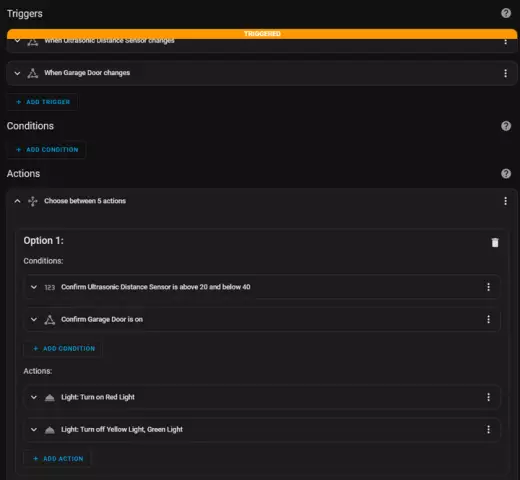
Arduino lampa intenziteta svjetla: Dobro došli u moj vodič o tome kako izgraditi i kodirati svjetiljku intenziteta svjetlosti s Arduinom. Ove komponente će vam trebati za izradu ovog.* LDR* Arduino mikrokontroler* Sijalica* Relej* Izvor napajanja* Oglasna ploča* 1 k-ohmski otpornik Nadamo se
Arduino lampa za intenzitet svjetla: 5 koraka
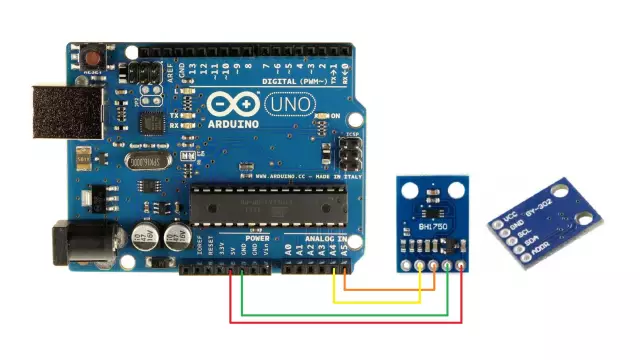
Arduino lampa intenziteta svjetla: U ovom ćete projektu naučiti kako automatski uključiti lampu kada padne mrak
Osnovna Arduino lampa za intenzitet svjetla!: 5 koraka

Osnovna Arduino lampa intenziteta svjetla !: Današnji krug je zabavan mali Arduino projekt za karantenu! Ovo kolo se fokusira na dva zanimljiva materijala; relej SPDT & Fotootpornik. Osim toga, svrha releja je da bude prekidač u krugu elektronički. Nadalje, fotoreporter
Arduino lampa za intenzitet svjetla - Jyothir: 5 koraka
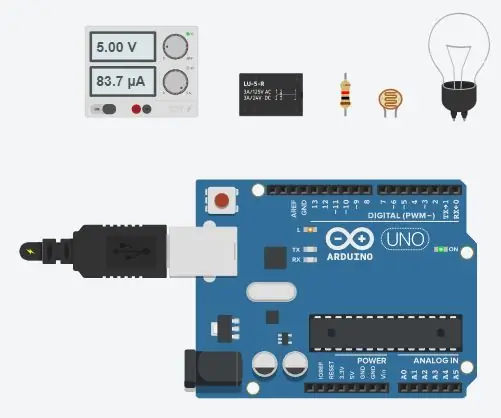
Arduino lampa intenziteta svjetla - Jyothir: Arduino ima mnogo zabavnih i zanimljivih projekata koje možete raditi kod kuće/u školi, "Lampa svjetla intenziteta svjetlosti" je zabavan mali projekt koji možete napraviti kod kuće s vrlo minimalnim zalihama i odličan je projekt za početnike. Stvaranje svjetla u
